Kuinka nähdä Wi-Fi-salasana Mac OS ssä
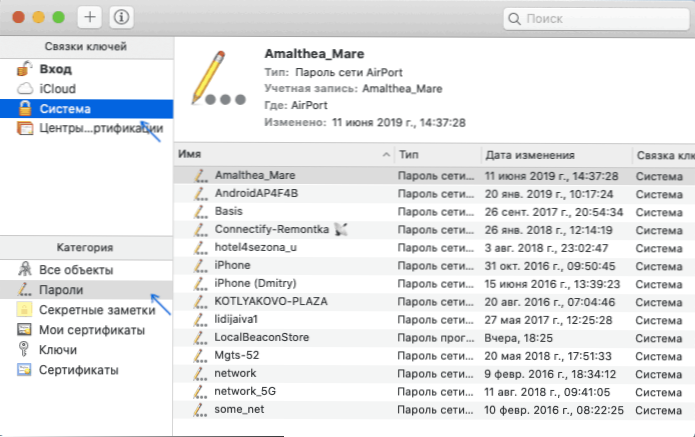
- 4664
- 1105
- Marcos Schaden Jr.
Monet eivät muista tallennettuja Wi-Fi-salasanoja ja kun sinun on kytkettävä uusi laite kokeilemaan erilaisia vaihtoehtoja tai etsimään, kuinka selvittää oma salasanasi. Jos sinulla on Mac -tietokone, on suhteellisen helppo nähdä kaikki verkkojen tallennetut salasanat, joihin olet yhdistänyt.
Näissä ohjeissa on kaksi yksinkertaista tapaa nähdä salasanasi Wi -Fi: llä Mac OS: ssä - käyttämällä ”avainlinkkiä” ja päätelaitetta sekä video -ohjeita, joissa molemmat menetelmät näytetään selvästi. Samasta aiheesta: Kuinka tarkastella Wi-Fi-salasanasi Windows 10: ssä, 8.1 ja Windows 7.
- Kuinka selvittää Wi-Fi-salasana "Key Bunch" -sivustolla Macissa
- Katso langattoman verkon tallennettu salasana päätteessä
- Videoohje
Kuinka selvittää Wi-Fi-salasanasi Macista avainluku-apuohjelman avulla
Ensimmäinen menetelmä on ”Keys Binding” -apuohjelman käyttö, joka on suunniteltu tallentamaan erilaisia todennustietoja Mac OS: ssä, mukaan lukien tallennetut WI -FI -salasanat.
- Käynnistä ”avainleipä” -apuohjelma (Finder - ohjelmat - apuohjelmat tai Spotlight -haun avulla).
- Valitse "Salasanat" ikkunassa, joka avautuu yläosassa kohdassa "Näppäinten avaimet", "Salasanat", "Salasanat", "Salasanat", "Salasanat".
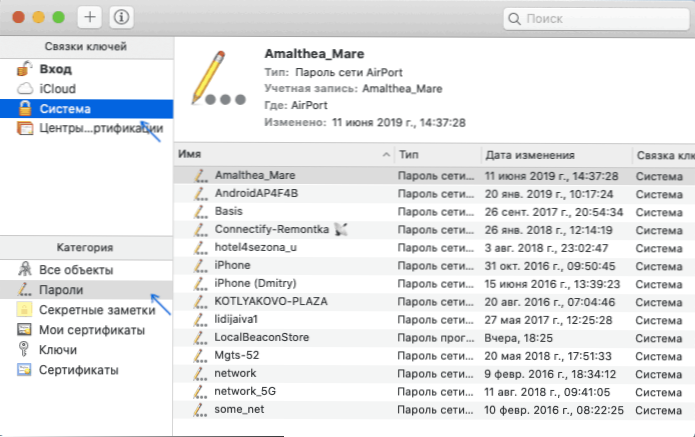
- Valitse langattoman verkon nimi, salasana, jota varten sinun täytyy nähdä ja paina sitä kahdesti.
- Aseta "Näytä salasana" -merkki Attribute -välilehteen ". Sinua pyydetään antamaan käyttäjänimi ja salasana (tai vain salasana), ja kun ne on kirjoitettu, Wi-Fi-salasana näytetään vastaavassa kentässä.
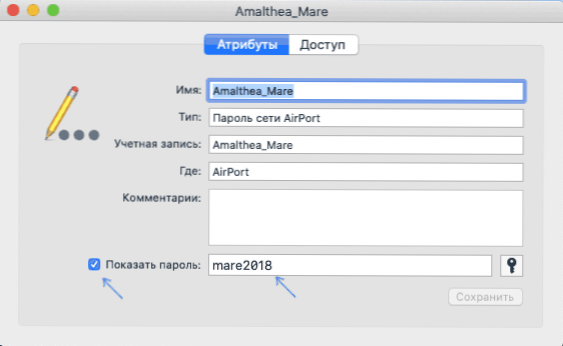
Siinä kaikki: salasanaa voidaan käyttää puhelimen, kannettavan tietokoneen tai muun Wi-Fi-laitteen kytkemiseen.
Huomaa: Jos sinun on selvitettävä salasana Wi-Fi-verkkoon, jota ei ole tallennettu Maciin (esimerkiksi se on kytketty kaapelireitittimeen), eikä ole muita tietokoneita, jotka käyttävät langattomia yhteyksiä, voit mennä Reitittimen asetuksiin kaapeliyhteyden kautta ja jo siellä ja vaihda langattoman verkon tallennettua salasanaa.
Langattoman verkon salasanan katseleminen päätelaitteessa
Voit myös nähdä tallennetun Wi-Fi-salasanan terminaalin ryhmän avulla, sinun on tiedettävä vain Wi-Fi-verkon ja salasanasi Mac-käyttöjärjestelmä. Käynnistä päätejärjestelmän apuohjelma ja kirjoita sitten komento:
Suojaus löytö-generic-password -wa name_set
Komennon syöttämisen jälkeen sinun on annettava Mac -tilisi kirjautumis- ja salasana, ja sen seurauksena vaadittu salasana näytetään päätelaitteen alapuolella olevassa terminaalissa.
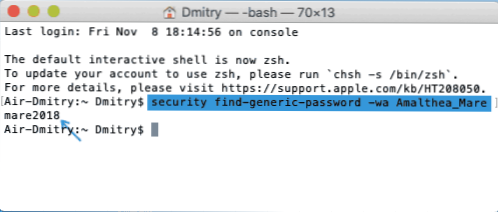
Videoohje
Toivon, että materiaali osoittautui hyödylliseksi ja kaikki toimi. Jos on kysymyksiä, vastan mielelläni niihin kommentteissa.
- « Kytkin - Windowsin ja Mac OS n ohjelmien ilmainen kantoraketti
- Kuinka muuttaa valokuvamuotoa JPG ssä iPhonessa »

